Utiliser WhatsApp sans carte SIM ou numéro de téléphone
Si vous souhaitez utiliser WhatsApp sans carte SIM, il existe deux options. L’utilisation d’un numéro de téléphone fixe n’est possible qu’avec l’application WhatsApp Business ; la version classique de WhatsApp ne le prend pas en charge. Vous pouvez sinon lier votre compte WhatsApp existant sur un deuxième appareil pour utiliser la plateforme sans carte SIM.
Guide rapide : utiliser WhatsApp Business sans numéro de téléphone via une ligne fixe
- Installez WhatsApp Business sur l’appareil de votre choix (smartphone ou tablette).
- Saisissez un numéro de téléphone fixe pour l’étape de vérification.
- Lorsque la vérification par SMS échoue (ce qui est normal pour un fixe), cliquez sur « Pas de code de vérification reçu ? », puis sélectionnez l’option d’appel vocal pour recevoir un code de confirmation à six chiffres.
- Saisissez le code de confirmation reçu par téléphone ; vous pouvez désormais utiliser l’application !
- 1 certificat SSL Wildcard par contrat
- Fonction incluse Domain Connect pour une configuration DNS simplifiée
Utiliser WhatsApp Business sans numéro de téléphone étape par étape
L’application WhatsApp Business est largement utilisée par les entreprises pour optimiser la communication avec leurs clients. L’application est parfaitement adaptée aux stratégies marketing pour WhatsApp, car elle offre des fonctionnalités telles que les réponses automatiques, les catalogues de produits et la création de profils professionnels.
Pour utiliser WhatsApp Business sans numéro mobile, vous n’avez besoin que d’une ligne fixe valide et active. Par ailleurs, votre téléphone portable doit être connecté à Internet. Étant donné que vous n’êtes pas connecté au réseau mobile, vous pouvez tout simplement vous connecter à un réseau Wifi. Malheureusement, tous les appareils ne permettent pas l’utilisation de WhatsApp sans carte SIM. Les appareils Android nécessitent la version 2.3.7 et iOS 9 doit être installé sur les smartphones d’Apple.
Pour cette option, faites vérifier l’application via votre téléphone fixe. Voici comment procéder, étape par étape.
- Connectez votre smartphone à Internet.
- Téléchargez et installez WhatsApp Business sur votre appareil.
- Lancez WhatsApp Business et acceptez les conditions générales d’utilisation.
- Saisissez votre numéro fixe pour vérification. Assurez-vous simplement de ne pas saisir un numéro que vous avez utilisé auparavant pour installer WhatsApp. Un même numéro ne peut être utilisé qu’une seule fois pour activer WhatsApp.
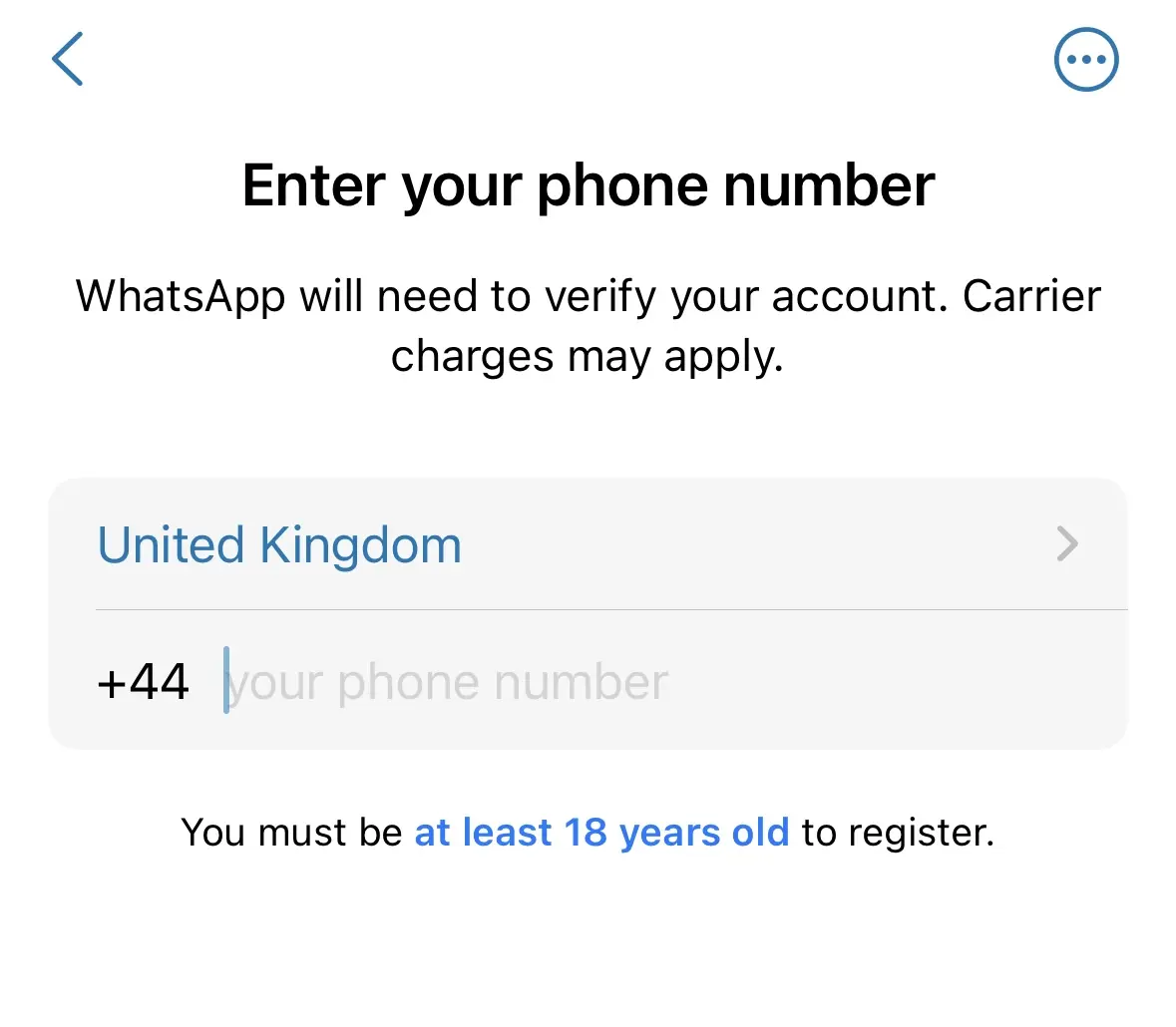
- Confirmez votre requête.
- WhatsApp va alors essayer de vous envoyer un SMS de confirmation. Cette option n’étant pas disponible avec un numéro fixe, cliquez sur l’option « Pas de code de vérification reçu ? ».
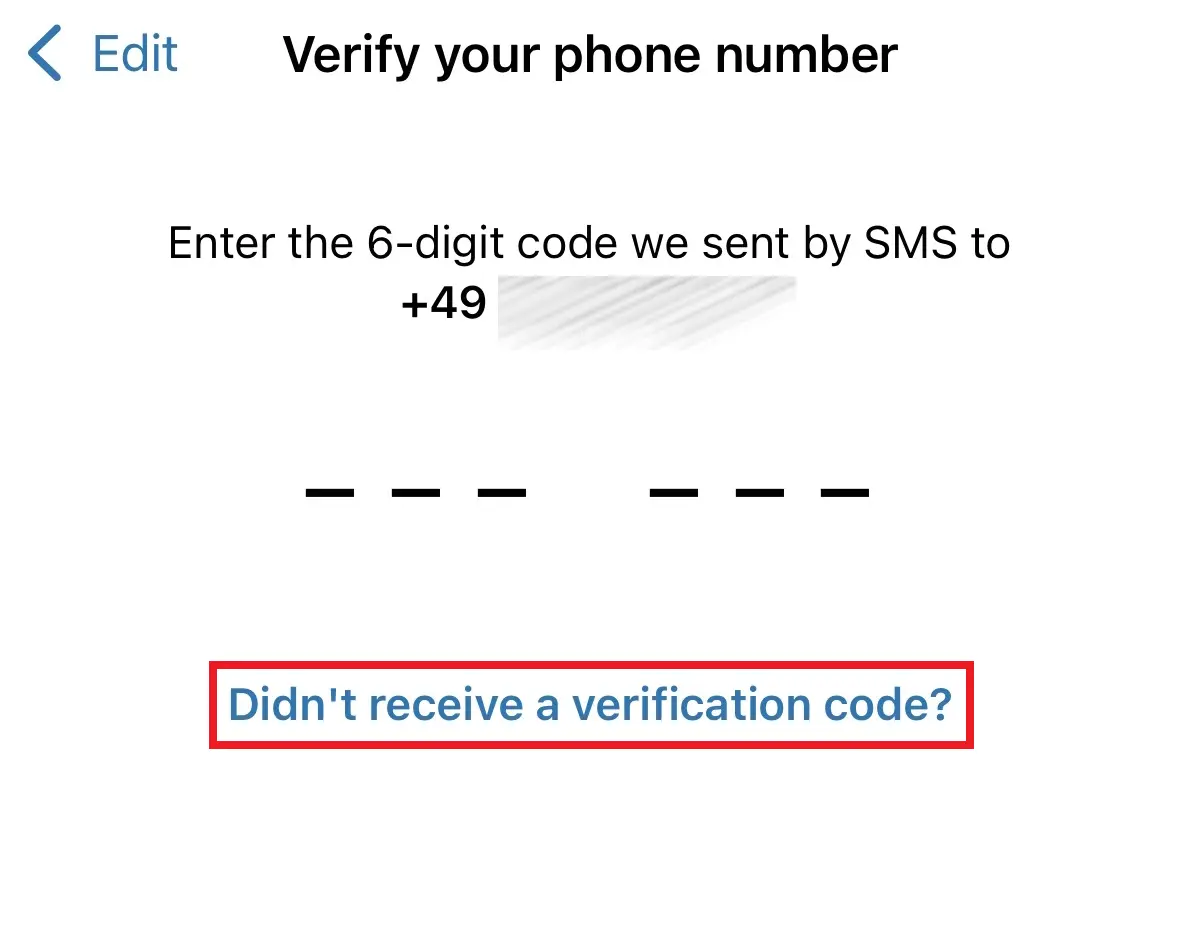
- Cliquez sur l’option d’appel vocal puis sur « Suivant ». Vous recevrez rapidement un appel automatisé contenant un code de confirmation à six chiffres. Saisissez ce code pour compléter votre inscription.

Vous pouvez désormais utiliser WhatsApp Business sans numéro de téléphone. Pour enregistrer de nouveaux contacts, vous devrez ajouter manuellement vos contacts.
Enregistrez vos données WhatsApp telles que les contacts, les images, les vidéos, ou les historiques de discussion en toute simplicité au sein de votre solution de stockage Cloud HiDrive de IONOS. Gérez votre Cloud HiDrive en toute simplicité et profitez d’un stockage, d’une édition et d’un partage de vos données rapides et sécurisés.
Utiliser WhatsApp via « Appareils connectés »
Même s’il n’est pas possible de s’inscrire avec un numéro de téléphone fixe dans la version standard de WhatsApp, il existe néanmoins une solution pour les utilisateurs qui n’utilisent pas WhatsApp Business. Ceux qui ont déjà enregistré WhatsApp avec un numéro de téléphone mobile peuvent continuer à utiliser l’application, même si la carte SIM est retirée. La seule condition est de disposer d’une connexion Internet existante sur l’appareil.
Une autre option permettant d’utiliser WhatsApp sans carte SIM est de lier l’application à un autre compte sur un smartphone existant, par exemple un second appareil mobile. Voici comment faire :
- Si vous souhaitez configurer WhatsApp sans numéro de téléphone sur une tablette ou un second téléphone, ouvrez WhatsApp Web.
- Si c’est la page mobile qui apparaît, activez simplement la version pour ordinateur depuis les options. Vous éviterez ainsi les redirections vers l’application mobile.
- Ensuite, lancez WhatsApp sur votre appareil principal.
- Cliquez sur les paramètres de l’application et sélectionnez « Appareils connectés »
- Sélectionnez « Ajouter un appareil », puis scannez le QR code à l’aide de votre second appareil. WhatsApp peut désormais être utilisé sans numéro de téléphone depuis votre second téléphone. Néanmoins, cette option ne fonctionne que sur un navigateur. Quoi qu’il en soit, vous disposez également de l’option consistant à installer WhatsApp sur un ordinateur ou sur Mac.

Quand est-ce utile d’utiliser WhatsApp sans carte SIM ?
Si vous ne souhaitez pas partager vos données de contact actuelles ou que vous avez besoin de plusieurs comptes sur différents appareils, il peut être judicieux d’utiliser WhatsApp sans numéro de téléphone. Cela sert également si vous souhaitez utiliser l’application de messagerie sur un vieil appareil ne disposant pas d’un emplacement pour carte SIM. Cette procédure est également particulièrement utile si votre téléphone portable a été volé. En attendant de recevoir une nouvelle carte SIM, vous pouvez au moins accéder à WhatsApp.
Ne manquez pas notre article du Digital Guide : découvrez quoi faire lorsque WhatsApp ne fonctionne plus.

